如何快速掌握常用的电脑截图技巧?这些方法你都知道吗?
- 电脑技巧
- 2025-01-26
- 46
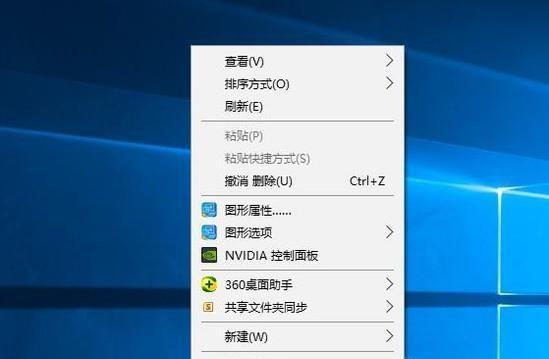
电脑截图在我们的日常工作中扮演着重要的角色,无论是进行工作交流、制作教程、或者记录问题等,都离不开截图。然而,许多人对于如何高效、准确地进行电脑截图仍然存在困惑。本文将...
电脑截图在我们的日常工作中扮演着重要的角色,无论是进行工作交流、制作教程、或者记录问题等,都离不开截图。然而,许多人对于如何高效、准确地进行电脑截图仍然存在困惑。本文将向您详细介绍一些常用的电脑截图技巧,帮助您轻松掌握高效截图方法,提升工作效率。
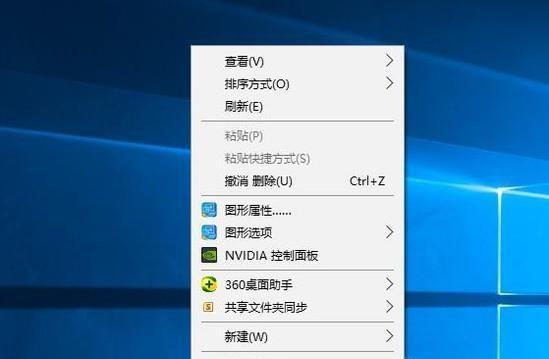
全屏截图技巧——Win键+PrintScreen键
通过同时按下键盘上的Win键和PrintScreen键,即可快速截取整个屏幕的内容。截图后,可以在“我的图片”文件夹中找到保存的截图文件。
部分屏幕截图技巧——Alt键+PrintScreen键
按下键盘上的Alt键和PrintScreen键,即可截取当前活动窗口的内容。这种方式适用于只需要截取窗口部分内容的情况。
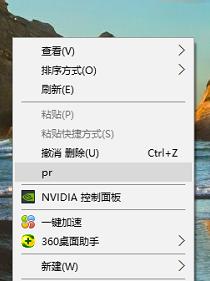
自定义区域截图技巧——Windows自带截图工具
在Windows系统中,自带了一个方便的截图工具——“裁剪工具”。通过使用该工具,您可以自定义截取任意区域的内容,并进行标注、保存、复制等操作。
窗口截图技巧——Alt键+PrintScreen键+画图工具
按下Alt键和PrintScreen键截取当前活动窗口的内容,然后打开画图工具粘贴截图,即可对截图进行进一步编辑和标注。
截取特定窗口技巧——SnippingTool工具
SnippingTool是Windows自带的一款截图工具,可以根据用户的需求截取整个窗口或者自定义截取某一特定区域。
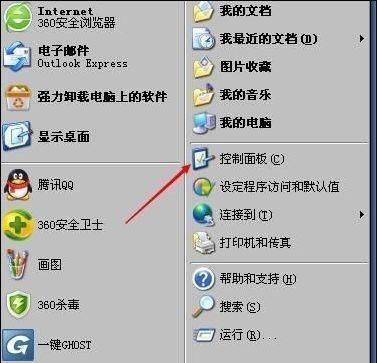
延时截图技巧——SnippingTool工具
SnippingTool还提供了延时截图的功能,通过设置延时时间,可以在延时结束后进行截图,方便您截取需要等待一段时间才出现的内容。
滚动截屏技巧——Snagit软件
Snagit是一款功能强大的截图工具,除了常规的截图功能外,它还可以实现滚动截屏。即使是长页面,只需简单设置即可一次性截取整个页面的内容。
截取菜单、右键菜单技巧——Win键+Shift键+S
通过同时按下Win键、Shift键和S键,即可调用Windows10系统自带的截图工具,方便地截取菜单或者右键菜单的内容。
多显示器截图技巧——Win键+PrintScreen键
如果您使用的是多个显示器,按下Win键和PrintScreen键可以同时截取所有显示器的内容,非常方便快捷。
截图快捷方式技巧——自定义快捷键
许多截图工具都提供了自定义快捷键的功能,您可以根据自己的习惯设置不同的快捷键,提高截图的效率。
截图后编辑技巧——画图工具
在截取完屏幕内容后,通过打开画图工具,您可以进行简单的编辑,如标注、绘画、添加文字等,以满足不同需求。
快速分享截图技巧——快捷键Ctrl+V
截取完屏幕内容后,直接按下快捷键Ctrl+V,即可将截图快速粘贴到邮件、聊天窗口或其他编辑器中,方便快捷。
保存截图技巧——自动保存和命名规则
许多截图工具都支持自动保存和命名规则功能,您可以预先设置保存路径和命名规则,方便快速保存大量截图。
截图工具推荐——Snagit、Greenshot、截图大师等
除了Windows自带的截图工具外,还有许多第三方截图工具值得推荐。如Snagit、Greenshot、截图大师等,它们提供了更丰富的功能和更便捷的操作方式。
通过本文的介绍,相信您已经掌握了一些常用的电脑截图技巧。无论是在工作中还是日常生活中,这些技巧都将为您提供便利,帮助您更高效地进行截图操作。加强对这些技巧的练习和熟悉,相信您将成为一个电脑截图达人!
本文链接:https://www.ptbaojie.com/article-6173-1.html

